Alteração de títulos
Por meio desta tela, é possível realizar modificações em um título lançado, tais como ajustes em datas e valores. Essas alterações podem ser registradas em qualquer documento a pagar, contanto que ainda não tenha sido integralmente liquidado. Um recurso valioso disponível nesta tela é a seção de auditoria, que possibilita ao gestor financeiro verificar as últimas modificações registradas para o título e identificar quem as registrou.
Não serão permitidas alterações em títulos que possuem situação de cancelamento ou com registro de baixa total.
Restrição
- Vale destacar que as alterações referentes a valores não serão refletidas nas notas fiscais vinculadas ao documento.
Pré-requisito
- Para realizar a edição de um título, é necessário que ele esteja devidamente lançado no sistema.
Como acessar
- Realize o login no Vetor Farma.
- Acesse o menu: Financeiro >> Contas a pagar >> Alteração de títulos.
1º Passo – Alterar títulos a pagar
Ao carregar a tela, observe que a "Filial" de alteração é a filial de login, no entanto, o usuário poderá alterar conforme o interesse. Para isso, informe o código interno da loja e pressione >> Enter, ou acione o botão "" para realizar uma pesquisa de filiais. Quer saber como utilizar esta tela de pesquisa? Clique aqui.
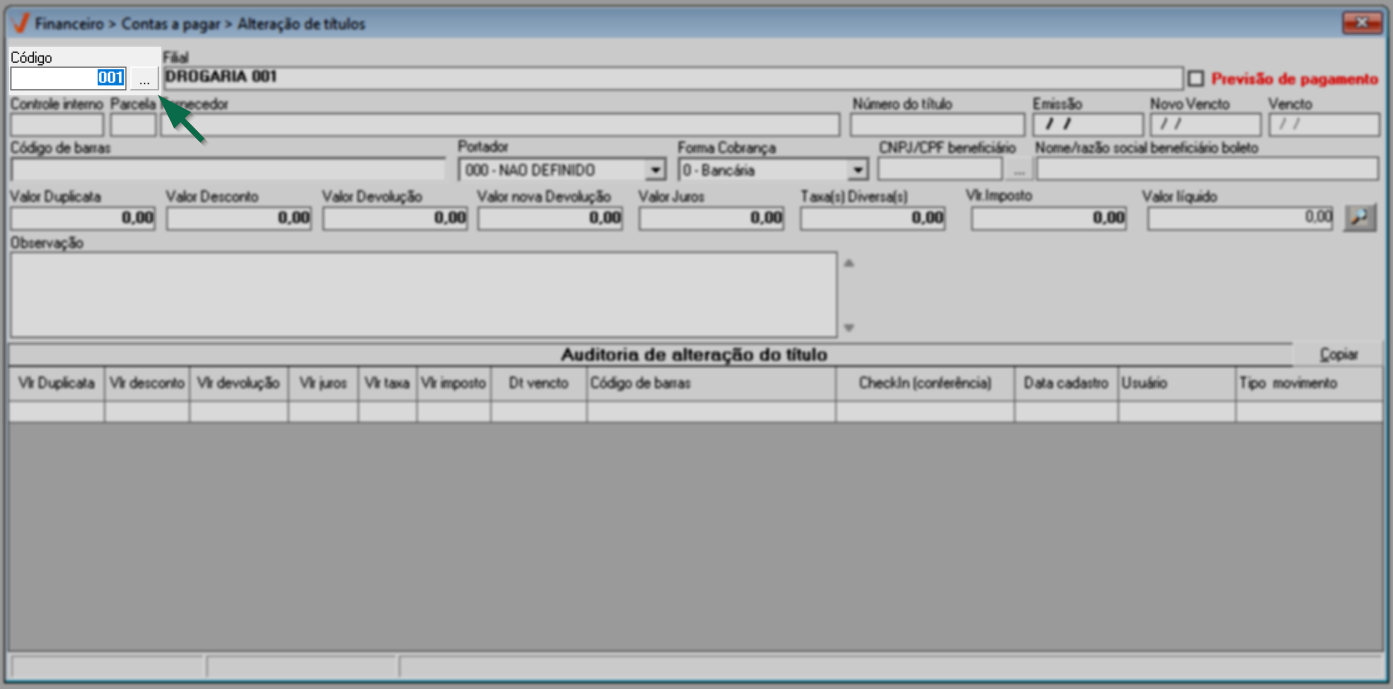
Para realizar a alteração de um título, localize-o ao inserir os valores nos campos "Controle Interno" e "Parcela", seguidos de >> Enter. Alternativamente, o usuário pode acessar a tela de consulta utilizando o atalho F6. Confira com detalhes como manusear a tela de pesquisa ao clicar aqui.
Ao exibir o documento na tela seus dados serão apresentados, em seguida o usuário poderá efetuar as alterações que julgar necessárias. Lembre-se, a alteração no valor líquido deste título não impactará os valores das notas fiscais vinculadas a ele.
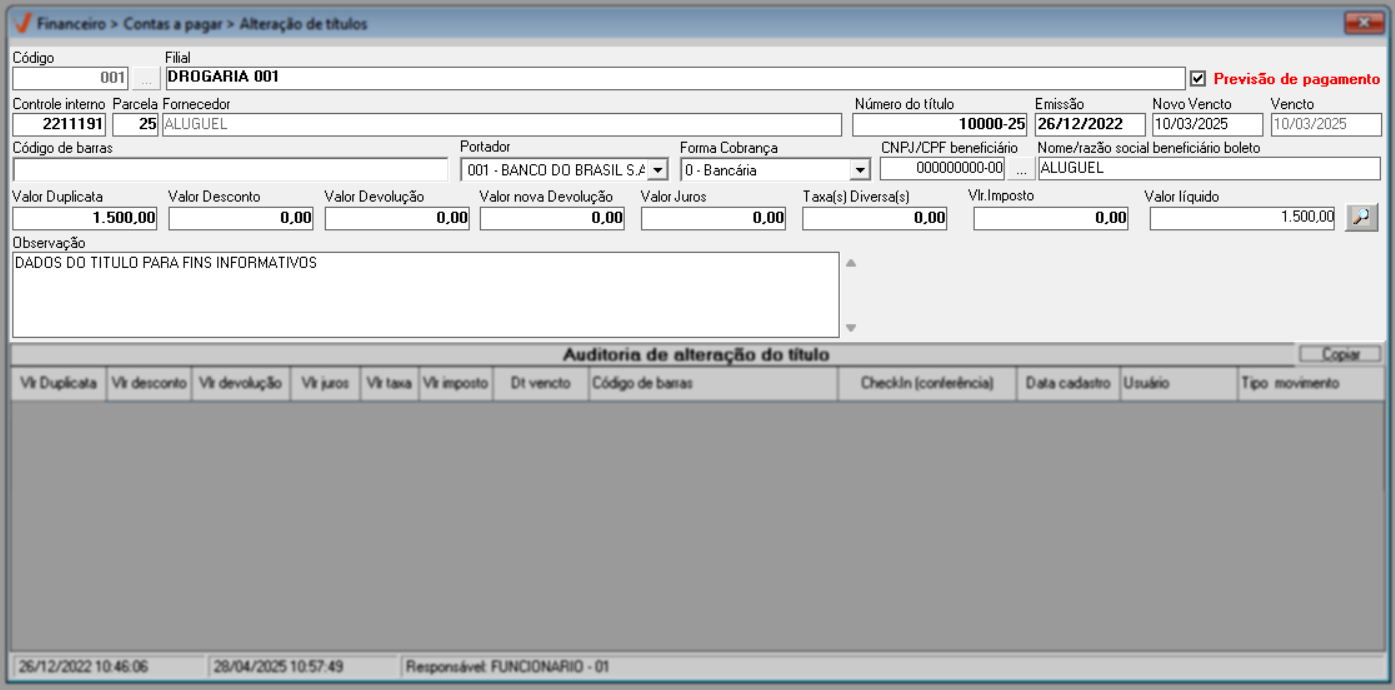
Ao clicar no ícone de "Lupa" localizado à frente do campo "Valor Líquido", o usuário será redirecionado para a tela de "Lançamento de Título". Nessa tela, será possível visualizar de forma detalhada todas as informações relacionadas ao lançamento.
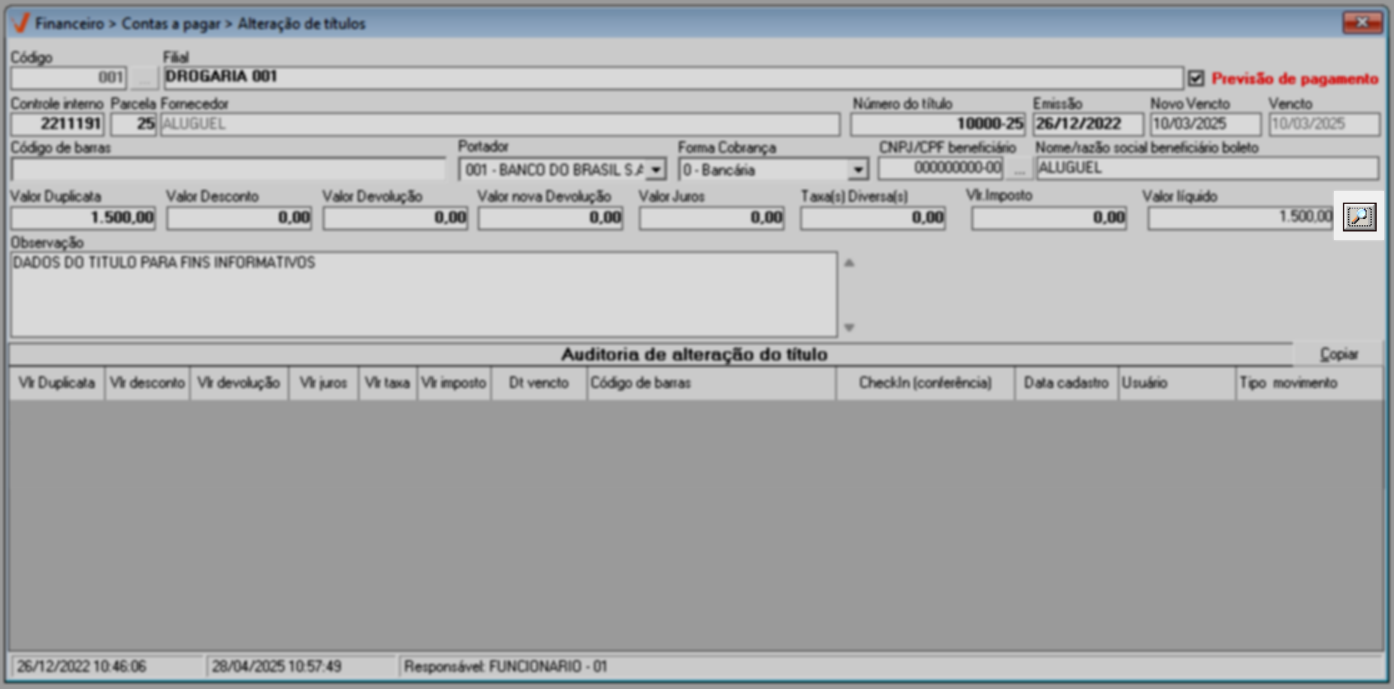
É importante destacar que entre as alterações que a tela permite realizar, destaca-se o abatimento do débito utilizando um crédito obtido através de uma "Devolução/Cancelamento de Entrada". Em outras palavras, será possível diminuir ou até mesmo quitar o valor do documento, utilizando um crédito de devolução.
Portanto, após detalhar o documento, informe no campo "Valor nova devolução", o valor que será descontado. Ao fazer isso e teclar >> Enter para registrar, os campos à frente são atualizados, e o valor líquido do documento será recalculado.
Caso exista um "Valor devolução" registrado, a tela permite alterá-lo, se necessário. No entanto, essa alteração será possível somente se o documento estiver em aberto, isto é, não liquidado.
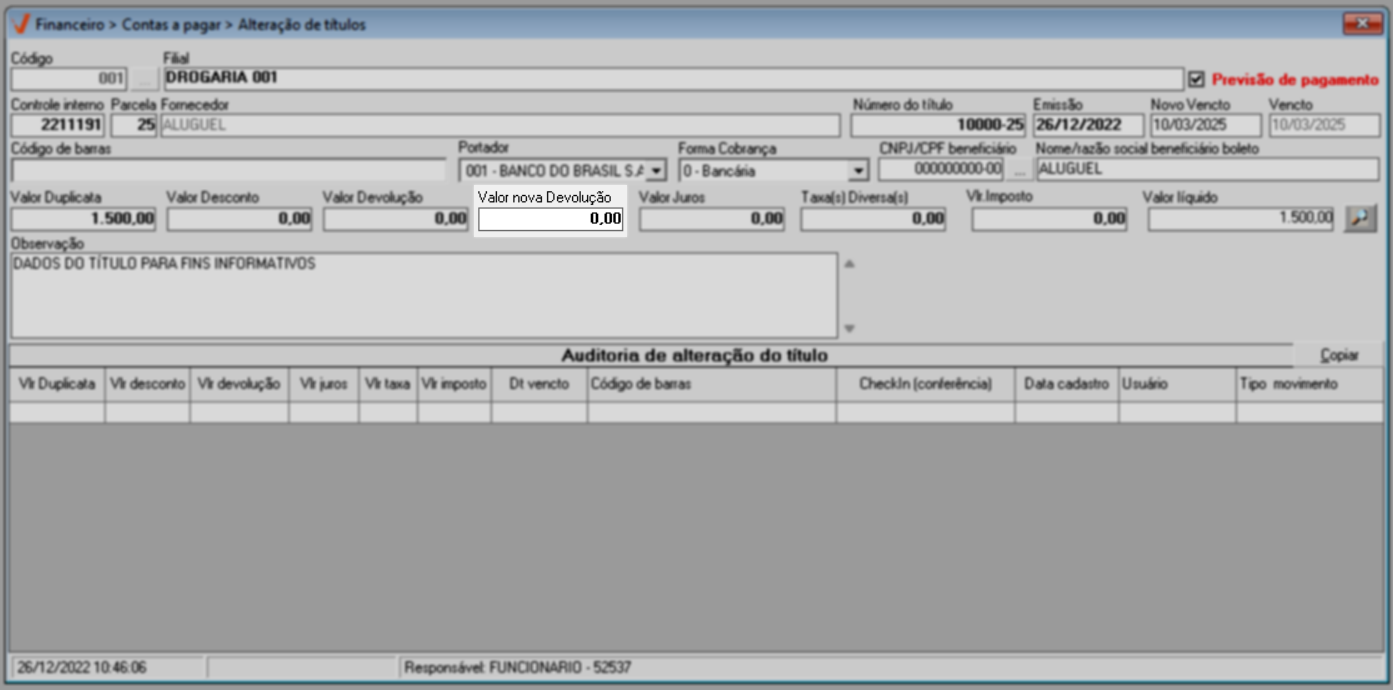
O próximo passo será salvar a operação, teclando F2.
Após utilização do crédito, é necessário realizar a conciliação dos valores para atualizar os totalizadores no extrato e informar ao sistema que o crédito foi aplicado. Esse processo é realizado na tela de Conciliação de valores.
O beneficiário do boleto corresponde à pessoa destinatária do pagamento do título, podendo ser o próprio emissor do documento ou outro, dependendo da forma como o lançamento foi registrado no sistema. A correta informação do beneficiário é necessária para a utilização dos recursos PagFor (Pagamento a Fornecedor) e Conciliação por DDA (Débito Direto Autorizado), pois, os títulos são enviados e retornados para o banco, em nome do beneficiário que os emitiu e não do fornecedor da nota fiscal. O beneficiário deverá ser uma pessoa do tipo fornecedor previamente cadastrada e para informá-lo, insira o seu "Código" e tecle >> Enter para registrar, ou clique no botão de pesquisa "" para consultar.
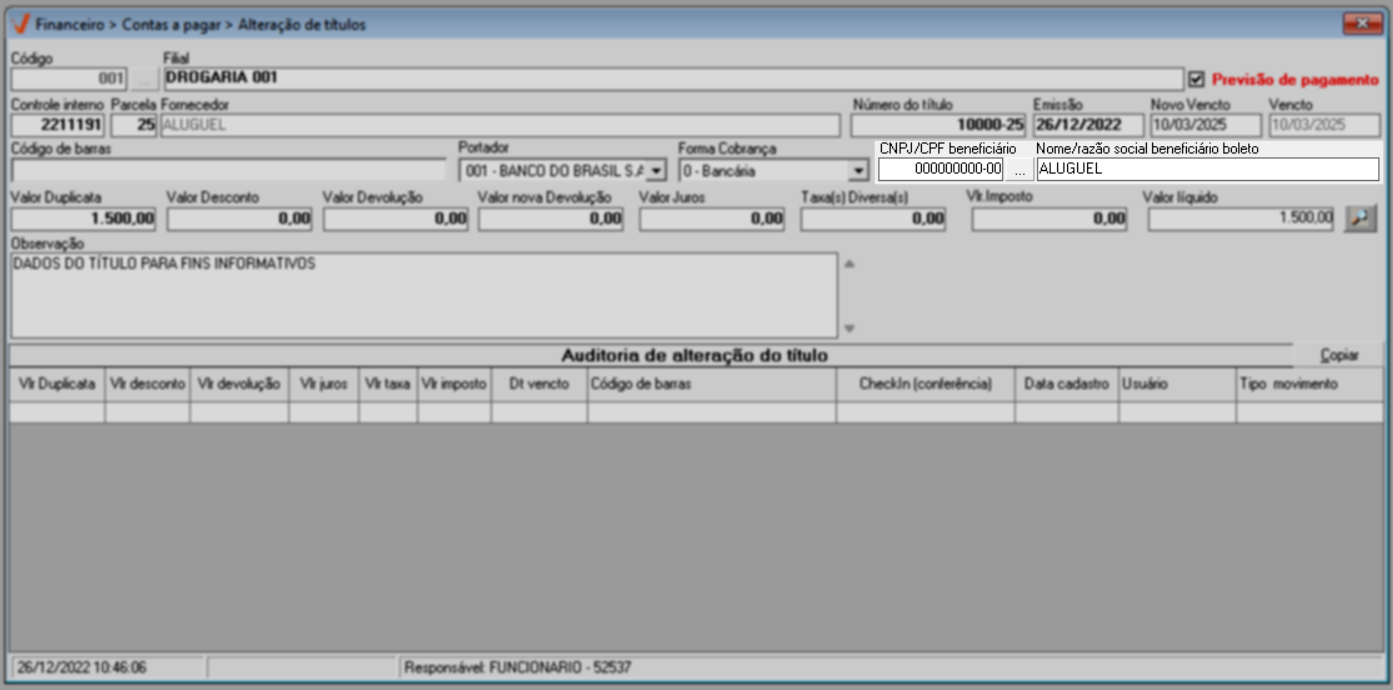
Somente através desta tela é possível remover a indicação de "previsão de pagamento". Em outras palavras, ao desmarcar a opção, o usuário não conseguirá duplicar o lançamento de origem na tela de lançamentos de títulos.

E para salvar as alterações, pressione o atalho F2 e confirme a mensagem: "Deseja salvar o registro atual?", clique em "Ok" para confirmar:
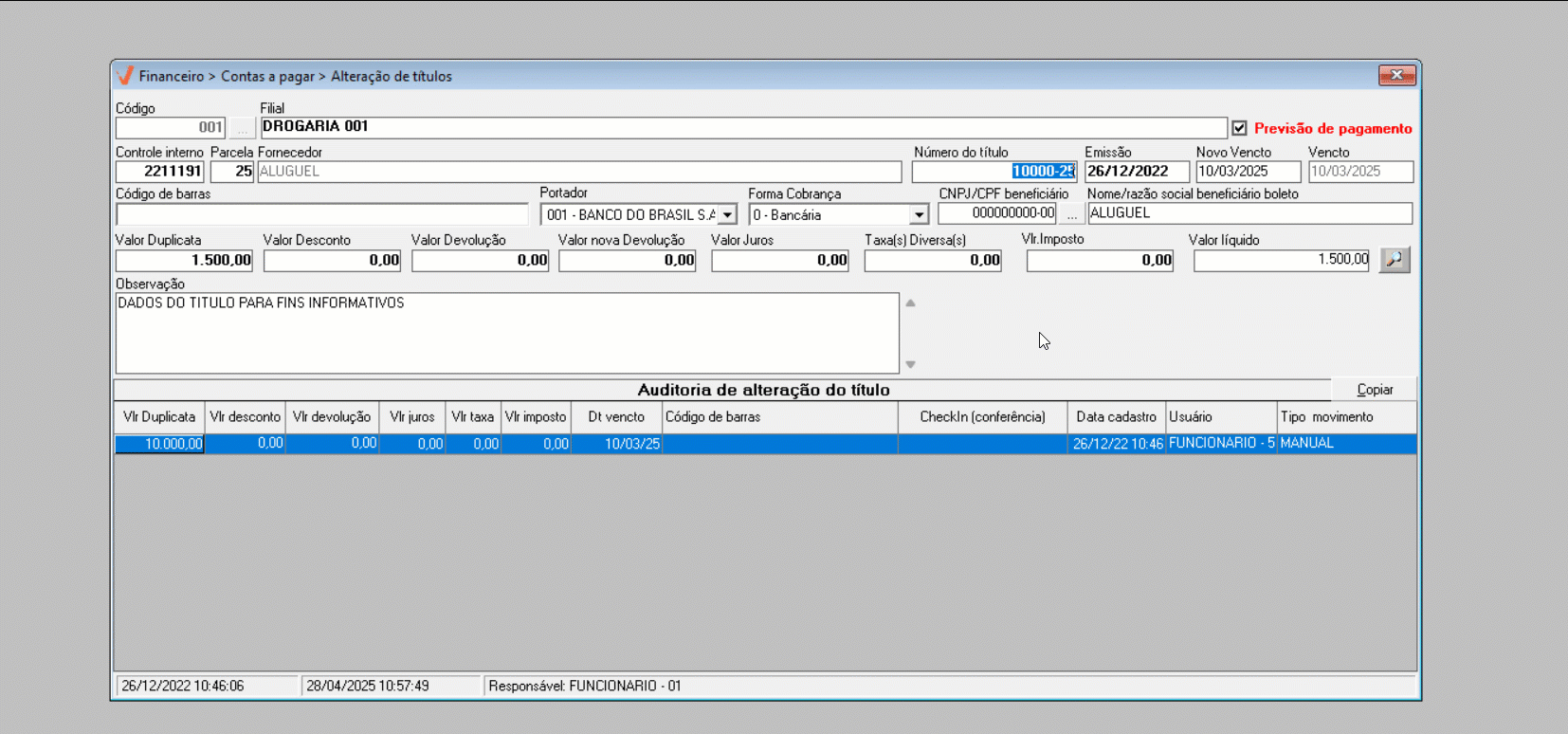
Com isso, a tela será limpa para uma nova operação.
As alterações feitas serão apresentadas na seção de "Auditoria de alteração do título" desta tela, refletindo as modificações realizadas no documento. Assim, ao detalhar um título que tenha sido alterado ou após gravar a alteração e detalhar o documento, o histórico de ajustes será exibido, possibilitando ao usuário realizar o acompanhamento. O botão "Copiar" transfere os dados das colunas para a área de transferência, possibilitando colá-los em arquivos de texto para edição. Observe: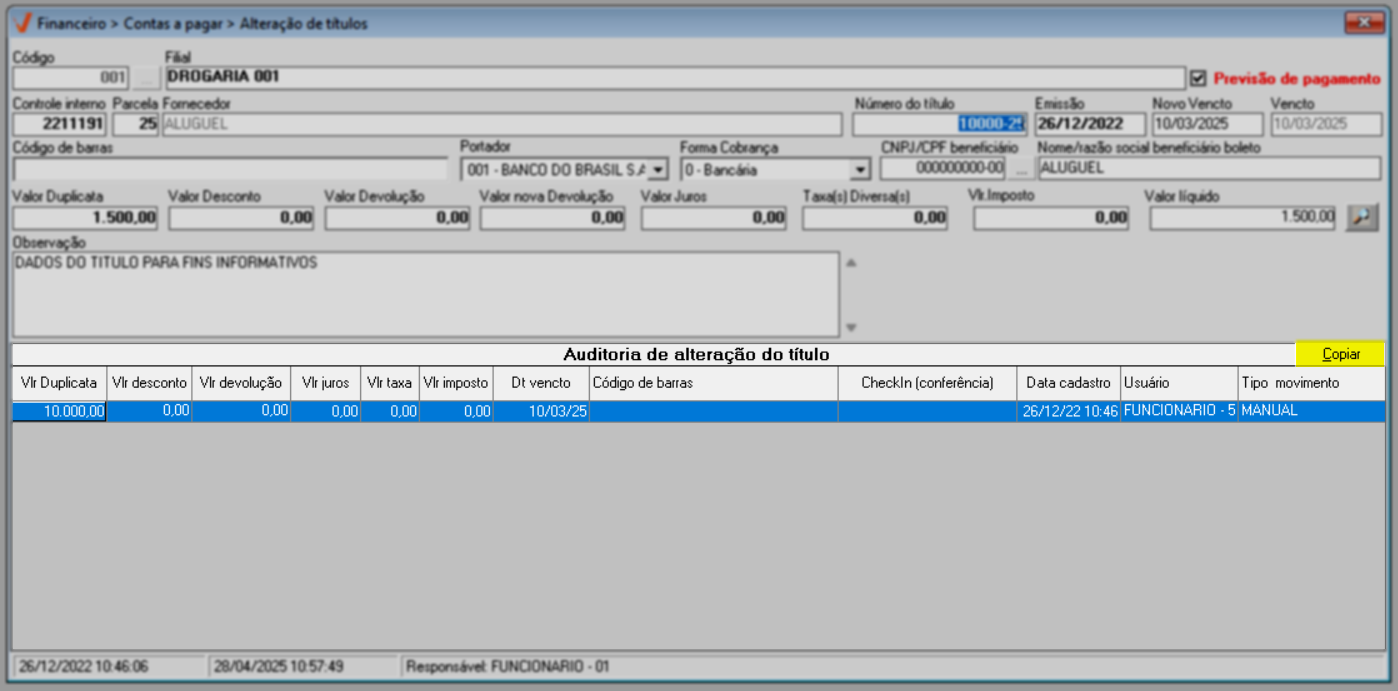
As informações das colunas correspondem à:
- Vlr Duplicata: O valor do título.
- Vlr Desconto: O valor de desconto dado ao título.
- Vlr devolução: O valor da devolução.
- Vlr juros: O valor de juros.
- Vlr taxa: O valor de taxa.
- Vlr imposto: O valor de imposto.
- Dt Vencto: A data do vencimento do documento.
- Código de barras: O código de barras correspondente ao registro.
- Check-in (conferência): Divulga se o título foi verificado, o que significa que caso a empresa ofereça essa opção de verificação, o status será exibido. Para obter mais informações sobre esse assunto, clique aqui.
- Data e hora da alteração: É detalhado a data e a hora que o documento foi alterado.
- Usuário: Autor responsável pela alteração do título.
- Tipo de movimentação: É detalhado qual o tipo da movimentação feita no registro, sendo manual ou automática.
Este histórico de alterações também será apresentado para simples conferência na tela de "Lançamento de títulos" na aba "Pagamentos/Históricos".
Assista à videoaula
Esta videoaula faz parte de um curso na plataforma EAD, que abrange todas as operações essenciais para a execução de um processo completo. Acesse a plataforma EAD e explore os cursos disponíveis.
Explore outros conteúdos e descubra o passo a passo da operação.